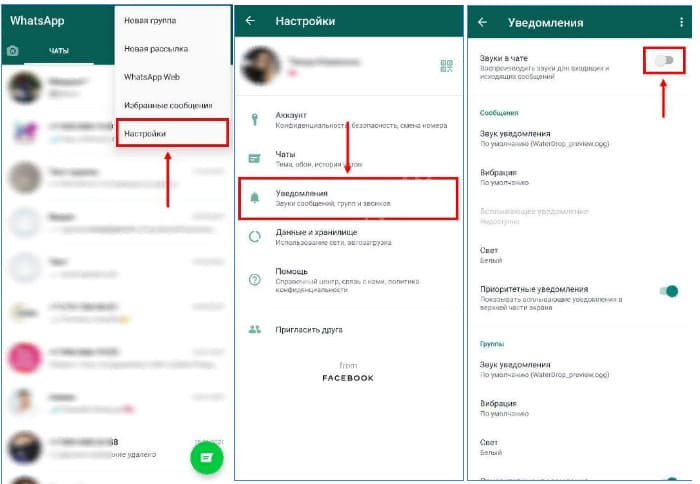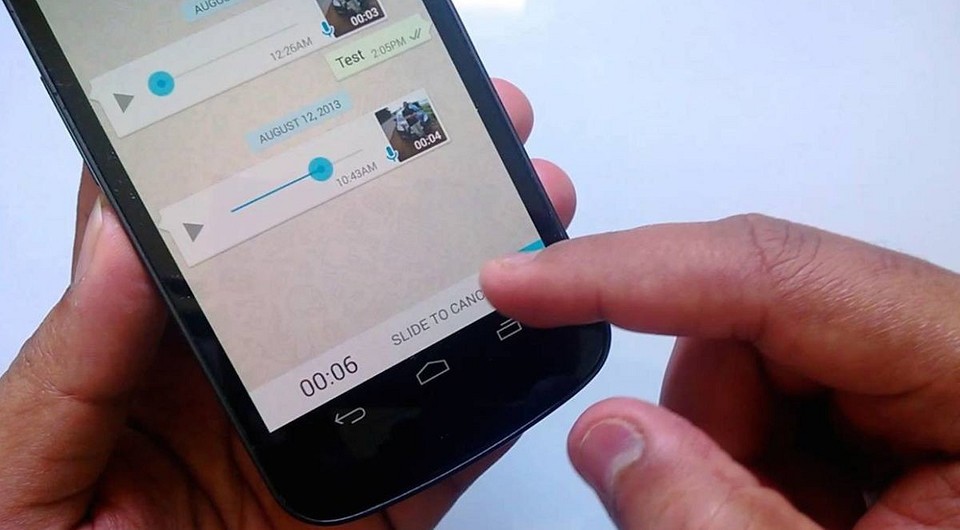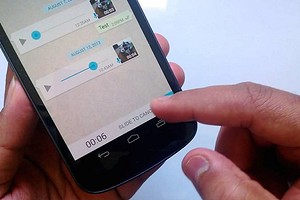Иногда пользователи смартфонов на ОС Андроид жалуются на неприятные звуковые эффекты. Часто возникает вопрос, почему во время прослушивания входящего голосового сообщения в приложении Ватсап звучит звук уведомления. Он повторяется каждые 2 секунды, что сильно раздражает и сбивает с толку. В этой статье мы хотим рассказать о том, как от него избавиться.
Содержание
- Почему звучит звук уведомления в WhatsApp во время голосового сообщения
- Сохранение копии чатов в Ватсапе для прослушивания входящих сообщений
- Каким образом убрать звуки уведомлений из голосовых в WhatsApp
- Отключения звука в Ватсапе через настройки смартфона
- Видео-инструкция
Почему звучит звук уведомления в WhatsApp во время голосового сообщения
Многие пользователи сталкиваются с тем, что при нажатии на кнопку «Play» становится слышно повторяющийся шум. Он неприятным образом накладывается на голосовое сообщение, мешая его прослушивать. Примечательно, что обычно такие неполадки наблюдаются только у пользователей операционной системы Андроид. На Айфонах подобной проблемы не возникает.
Менять настройки на боковой части корпуса бесполезно, поскольку слова собеседника тоже либо становятся неразличимыми, либо уведомления их заглушают. Звуки в чате WhatsApp воспроизводятся с той же громкостью, с которой телефон оповещает своего владельца о новых сообщениях.
Мы рекомендуем бороться с этой проблемой следующим образом:
- Сделайте резервную копию диалогов в Ватсап, чтобы их не потерять.
- Удалите приложение со своего смартфона.
- Загрузите новую версию программы из магазина Play Market.
- Установите ее на телефон.
После этого проблема должна исчезнуть. Если этого не произошло, попробуйте другой метод.
Читайте также: Ватсап не обновляется на Андроид телефоне — что делать?
Сохранение копии чатов в Ватсапе для прослушивания входящих сообщений
После установки обновленной версии приложения история сообщений может пропасть. Однако не каждому пользователю будет сразу понятно, как создать резервную копию чатов в WhatsApp.
Рассмотрим, что для этого требуется сделать:
- Активируйте нужный Google-аккаунт.
- Поставьте сервисы Гугл Плэй.
- Очистите достаточно места на телефоне, чтобы его хватило на копию чатов.
- Убедитесь в наличии стабильного интернет-подключения.
- Откройте приложение Ватсап.
- Нажмите на 3 точки, которыми обозначена кнопка «Другие опции».
- Перейдите в «Настройки».
- Тапните на клавишу «Чаты».
- Нажмите на строчку «Резервная копия».
- Выберите опцию «На Google-Диск».
- Установите частоту сохранения копий. Подойдет любая строчка, кроме «Никогда».
- Определите, на какой Гугл-аккаунт будут сохраняться все созданные копии.
- Если вы ни одного аккаунта не подключили, нажмите на кнопку «Добавить». Далее впишите свой логин и пароль.
- Выберите сеть, тапнув на клавишу «Использовать». Чтобы проконтролировать расходы, желательно не использовать мобильный интернет.
Впоследствии вы сможете изменить и частоту резервного копирования чатов, и аккаунт для их сохранения. Однако если вы это сделаете, то доступ к предыдущим логам пропадет. Чтобы этого не произошло, заранее выгрузите их в другое место.
Это может быть полезным: Скачать прикольные стикеры для Ватсапа.
Каким образом убрать звуки уведомлений из голосовых в WhatsApp
Настройку оповещений можно произвести прямо из приложения.
Итак, как отключить в Ватсапе звуки уведомлений, которые звучат при прослушивании голосовых сообщений:
- Зайдите в WhatsApp.
- Нажмите на кнопку в виде трех точек «Другие опции». Она находится сверху, на панели действий.
- Зайдите в «Настройки».
- Откройте «Уведомления».
- Тапните по строчке «Звуки в чате».
- Переведите ползунок в выключенное положение или уберите с нее галочку.
- Ниже задайте режим «Без звука».
Посмотрите также чуть ниже. Там вы найдете строчку «Вибрация». Нажмите на нее, чтобы отключить даже беззвучные оповещения.
Отключения звука в Ватсапе через настройки смартфона
Заходить в WhatsApp для изменения параметров необязательно. Можно попробовать отключить лишние звуки и через настройки самого смартфона. При этом последовательность действий будет примерно одинаковой.
Для этого поступайте так:
- Зайдите в «Настройки» телефона. Нужная кнопка обычно находится на первой странице рабочего стола. Однако вы могли переместить их и в другое место.
- Найдите строчку «Уведомления» и нажмите на нее. Она может находиться в блоке «Система и устройство».
- Тапните по надписи «Уведомления приложений».
- Разыщите в списке WhatsApp и нажмите на него.
- Найдите строку «Настройки приложения» и тапните по ней.
- Перейдите в «Уведомления».
- Отключите «Вибрацию» или «Звуки в чате».
На телефоне Samsung A50 нужно сделать следующее:
- Из «Уведомления приложений» перейти к Ватсапу.
- Тапнуть на «Звуки медиа».
- Установить в качестве стиля оповещений «Без звука и вибрации».
Алгоритм действий может немного различаться в зависимости от того, какой моделью смартфона вы пользуетесь. Однако операционки на Андроиде устроены в целом схожим образом. Если вы не можете найти точные совпадения с упомянутыми в статье названиями разделов, попробуйте нажимать на похожие формулировки.
Видео-инструкция
В видео будет подробно рассмотрено, почему же при прослушивании нового голосового сообщения в мессенджере Ватсап звучит звук уведомления.
Мессенджер WhatsApp имеет удобную функцию, позволяющую пользователю отправлять звуковые сообщения своему собеседнику. Это достаточно полезная опция, ведь часто донести информацию с помощью текстового сообщения получается не сразу. Можно сделать вывод, что голосовое SMS в приложении «Ватсап» позволяет не только правильно изложить мысль, но и сэкономить время, если сообщение оказывается большим. В связи с появлением данной функции возникли проблемы: некоторые клиенты мессенджера не могут прослушать или отправить SMS из-за неполадок, которые могут неожиданно появиться на любом устройстве.
В статье мы рассмотрим, почему во время воспроизведения голосового сообщения в Ватсапе слышен посторонний звук, мешающий прослушать месседж, почему при прослушивании голосового сообщения звучит звук уведомлений, что делать, чтобы устранить неполадки.
Почему слышны посторонние звуки в Ватсапе при голосовом сообщении и как их убрать
Чтобы избавиться от надоедливых звуков при прослушивании голосового файла, стоит найти причину их появления. Например, в некоторых случаях мобильное устройство может быть подвержено контакту с водой, сбились настройки либо просто перестал функционировать динамик. Существует большое количество методов, позволяющих выявить причину возникновения неполадок самостоятельно, без помощи мастера.
Стоит отметить, что появление постороннего звука при прослушивании сообщения – распространенный случай. Если в определенный момент владелец смартфона столкнулся с такой проблемой, паниковать не стоит. Иногда достаточно спросить собеседника, правильно ли он записывает голосовое сообщение. Помехи в голосовом сообщении в Ватсапе могут быть в чужом телефоне. Крайне не рекомендуется проводить самостоятельный осмотр устройства, не разобравшись в проблеме. Некоторые пользователи могут быть настолько озадачены проблемой, что начинают разбирать смартфон на части, чистить динамик острыми предметами и т. д.
Специалисты рекомендуют клиентам мессенджера WhatsApp в первую очередь обратить внимание на распространенные ошибки, которые уже случались ранее у других пользователей. Ответы на интересующие вопросы можно найти в разделе «Настройки», а далее – «Часто задаваемые вопросы».
Причины возникновения посторонних звуков при голосовых сообщениях в Вастапе:
- технические неполадки;
- сбой в системе сервиса WhatsApp;
- внутренние проблемы мобильного устройства или нестабильное соединение с интернетом.
В списке указаны самые распространенные проблемы, с которыми может столкнуться любой клиент. Для устранения неполадок необходимо четко следовать инструкциям, а при отсутствии результата – обращаться к специалистам.
Технические неполадки
Иногда шумы в голосовых сообщениях в Ватсапе могут быть вызваны техническими недочетами. Если распознать сообщение собеседника удается с трудом или не удается вообще, рекомендуется проверить связь на мобильном устройстве. Если соединение не было прервано, скорее всего, неполадки связаны с телефоном отправителя или получателя письма. Для полной проверки понадобится помощь собеседника. Именно он должен провести небольшую диагностику. В ходе записи голосового сообщения нужно уточнить, не соприкасался ли его микрофон с одеждой, ладонью или губами. Это одна из ошибок, которые допускают пользователи: слишком близко подносят записывающее устройство к себе, тем самым ухудшая качество звука.
Если в процессе записи не было выявлено ошибок, стоит продолжить проверку. Для уверенности можно попросить собеседника отправить звуковое SMS в двух разных мессенджерах. Задача получателя – прослушать информацию и отметить, наблюдаются ли такие же помехи в сторонних приложениях. Если в других программах голосовое слышно хорошо, стоит продолжить поиски неполадки.
Владелец смартфона, у которого слышны помехи, должен также провести небольшую проверку. Можно попросить друзей или знакомых отправить несколько голосовых сообщений через разные сервисы (включая WhatsApp), а после – прослушать каждое. При отсутствии ошибок можно сделать вывод о том, что настоящая проблема кроется где-то в телефоне отправителя. Трудности прослушивания могут образоваться из-за динамиков: если в них попали сторонние объекты, качество звука может значительно ухудшиться. Если при воспроизведении других видео или голосовых сообщений помехи сохранились, можно обратиться в сервисный центр за помощью. Специалисты должны не только провести консультацию, но и почистить устройство при необходимости.
Важно понимать, что голосовые SMS с посторонним звуком могут быть вызваны тем, что собеседник находится в шумном месте. Из-за огромного потока шумов и помех может создаться впечатление, что проблема в смартфоне, когда на деле она отсутствует. Можно также попросить отправителя записать звук заново в тихом месте и прослушать его заново – дополнительная осторожность не помешает.
Сбой в работе приложения WhatsApp
Некоторые пользователи время от времени обращаются к сервису WhatsApp с тем, что они слышат характерный звук (пикание) во время прослушивания голосового сообщения. Как оказалось, в большинстве случаев это сбой в работе мессенджера. Пытаться исправить ошибку самостоятельно – бессмысленно, ведь при отсутствии доступа к настройкам ничего не получится. Единственное, что может сделать пользователь, – убедиться в наличии сбоя. Для этого нужно попробовать повторить те же действия (отправить или прослушать звуковое SMS) в одном из сторонних приложений. Если такая ошибка проявляется лишь в Ватсапе, придется решать возникшую проблему.
Чтобы избавиться от сбоя в сервисе WhatsApp, нужно:
- Удалить приложение, предварительно сохранив нужную информацию. Если такая ситуация застала клиента Ватсапа врасплох, лучше всего избавиться от сбоя. Чтобы не потерять чаты и контакты в приложении, рекомендуется создать резервную копию программы. Для этого пользователь должен перейти во вкладку «Меню», далее выбрать настройки. В открытом окне указать на кнопку «Чаты», кликнуть по следующей кнопке – «Резервная копия чатов», а после – «Резервное копирование». После этого начнется процесс сохранения истории чатов и всех материалов, присутствующих в них (аудио, видео, документов и т. д.).
- Избавиться от установленной программы. После резервирования данных нужно перейти на домашний экран устройства, вызвав функцию мини-меню. Для этого надо кликнуть по иконке мессенджера WhatsApp, удерживая палец некоторое время. Появится небольшое окно, в котором нужно выбрать вариант «Удалить», а затем – «ОК» (подтверждение действия).
- Скачать сервис «Ватсап» повторно. Владельцы Android-устройств должны зайти в Google Play Market, а обладатели техники Apple – в App Store. В строке поиска нужно указать официальное название сервиса WhatsApp, дождавшись загрузки и установки приложения.
- Последний шаг – принять условия политики и конфиденциальности WhatsApp. Так как заранее была создана резервная копия, проходить долгую проверку с кодом и номером телефона не придется. Клиенту нужно лишь кликнуть по кнопке «Принимаю условия» и немного подождать. В некоторых случаях бывало такое, что сбой в системе произошел из-за устаревшей версии мессенджера. Поэтому хороший совет для пользователей: вовремя обновлять программы, если есть такая возможность. В переустановленном WhatsApp проблема должна исчезнуть. В идеале можно отправить голосовое сообщение знакомым и поинтересоваться, пропал ли посторонний звук.
Проблемы с работой смартфона или нестабильное интернет-соединение
Если при воспроизведении аудиосообщения в Ватсапе звук остается нечетким или имеет помехи, самое время проверить качество интернета. Некоторые пользователи отмечают, что при использовании мобильной связи 4G такая проблема наблюдается довольно часто. В итоге получается, что у клиента есть два варианта: либо дело в работе смартфона, либо это просто реакция устройства на плохое интернет-соединение.
Если при воспроизведении голосовых сообщений в Ватсапе наблюдается низкое качество звука, следует:
- Перезагрузить передачу мобильных данных на устройстве. Для этого нужно кликнуть по значку мобильной связи два раза, т. е. включить и выключить. Промежуток между действиями может занимать несколько секунд. Вполне возможно, что за это время смартфон сможет подключиться к другой вышке, с более чистым сигналом.
- Проверить наличие ошибок вблизи работающих устройств. Если голосовое записывалось и прослушивалось возле функционирующей микроволновки или холодильника, вероятность услышать помехи очень высока. Клиент мессенджера должен удалиться от этого места на небольшое расстояние (желательно ближе к окну) и повторить действия.
- Обратить внимание на смартфоны других людей. Если рядом находится друг или знакомый, можно попросить его воспроизвести голосовое SMS с целью выяснения причины появления неполадок. В случае возникновения ошибки у другого пользователя рекомендуется обратиться в поддержку поставщика услуг связи.
Если окажется, что ни одна из указанных причин не является источником сбоя, скорее всего, ошибка кроется в работе устройства или его «железе». Для устранения неполадок рекомендуется обратиться в сервисный центр, описав свою проблему.
Почему звучит звук уведомления в Ватсапе во время голосового сообщения
Одна из распространенных ошибок в работе WhatsApp – слышен звук уведомления вместо голосового сообщения. Можно представить ситуацию: пользователю нужно записать чистое звуковое SMS без помех, но на фоне подаются сигналы из других приложений. Это становится проблемой, особенно если хочется избавиться от надоедливого звука уведомлений навсегда. К сожалению, сделать это невозможно, но есть несколько хитрых методов, позволяющих клиенту минимизировать уровень шума. Для этого нужно лишь изменить настройки уведомлений на устройстве. Выполняемые действия помогут клиенту устранить звуковой сигнал, который перекрывает голос.
Чтобы изменить настройки в смартфоне, нужно выполнить следующие шаги:
- Перейти в настройки.
- Открыть вкладку «Звуки и вибрация».
- Найти вариант «Громкость», который представлен в виде 4 шкал. Каждая шкала (полоска) отвечает за уровень шума в некоторых приложениях. Пользователь должен найти вариант «Уведомления», передвинув ползунок влево. Чтобы убрать звук полностью, нужно перетянуть его в указанную сторону по максимуму. Вообще рекомендуется оставлять ползунок на небольшом расстоянии, чтобы уведомления оставались тихими, но слышимыми. Вероятно, избавиться от звука при записи голосового сообщения в Ватсапе полностью не получится, но это значительно снизит уровень шума.
Стоит заметить, что в некоторых источниках указана следующая информация: проблема звука уведомлений во время голосового SMS в Ватсапе наблюдается лишь у владельцев смартфонов на Android. Подобных случаев с техникой Apple обнаружено не было.
Как убрать звук сообщения при воспроизведении аудио в WhatsApp
В случае если предложенный метод решения проблемы не принес результата, можно попробовать отключить звук уведомлений от SMS полностью. Конечно, это может быть не всегда удобно, но это единственный вариант избавиться от лишнего шума.
Как отключить звук уведомлений от сообщений в WhatsApp:
- Запустить приложение WhatsApp, при этом выбрав вкладку «Меню». В мессенджере данная кнопка находится в правой верхней части экрана (три точки).
- В появившемся окне кликнуть по варианту «Настройки».
- Откроется рабочая область, в которой нужно указать вариант «Уведомления». Как только вкладка будет открыта, следует обратить внимание на раздел «Звуки в чате». Чтобы избавиться от отвлекающих уведомлений, нужно просто кликнуть один раз на ползунок, тем самым переведя его в выключенный режим.
Выполнив три простых действия, пользователь может на долгое время забыть о надоедливых уведомлениях и наслаждаться записью голосовых сообщений. Если не хочется упустить что-то важное, включить звук не составит труда – нужно повторить те же самые действия, переведя ползунок в рабочий режим.
Мессенджер «Ватсап» считается одним из самых удобных приложений для общения. Сервис позволяет своим клиентам совершать звонки в аудио- и видеоформатах, обмениваться фотографиями и документами, записывать голосовые сообщения. Чтобы работать или проводить время с близкими было удобнее, рекомендуется заранее настроить звук уведомлений, если он отвлекает внимание. Стоит отметить, что время от времени у пользователей могут возникнуть проблемы при прослушивании или отправке голосовых сообщений в виде постороннего шума. Не стоит пугаться, ведь в большинстве случаев устранить неполадку можно в считаные минуты. Для этого нужно следовать инструкциям, тем самым проверяя свое устройство. В любой момент можно обратиться в раздел «Техподдержка», где специалисты ответят пользователям на интересующие вопросы.

Почему в Ватсапе голосовое сообщение сопровождается звуком уведомлений настолько громким, что это мешает прослушиванию? В чем может быть дело и как устранить проблему? Давайте во всем разберемся вместе.
Высокая чувствительность микрофона
Иногда в Ватсапе голосовые сообщения перекрывает звук уведомления о входящих из-за высокой чувствительности микрофона в устройстве — он улавливает и фиксирует звуки из динамика вместе с вашим голосом. С самим микрофоном поделать ничего нельзя — у нас, рядовых пользователей, отсутствует доступ к соответствующим настройкам. Но есть несколько альтернативных вариантов решения проблемы.
Изменение настроек уведомлений в смартфоне
Чтобы при воспроизведении записываемого аудио в Ватсапе звук сообщения не перекрывал голос, вы можете сделать звук уведомлений на смартфоне потише. Для этого:
- Откройте “Настройки” и оттуда перейдите во вкладку “Звуки и вибрация”.
- Найдите строку “Громкость” и нажмите на нее. Вы увидите несколько шкал — нам нужна та, что подписана “Уведомления”. Передвиньте ползунок-регулятор влево, так, чтобы он оказался в крайней левой четверти этой шкалы.
Готово. Так звуковые оповещения станут тихими, но при этом слышимыми. Возможно, в Ватсап при прослушивании голосовых звук уведомления все же будет присутствовать по-прежнему, но точно перестанет перекрывать его или значительно мешать.
Обратите внимание: согласно информации из открытых источников, случаи, когда вместо голосового сообщения идет только звук уведомления в Whatsapp, характерны для смартфонов на ОС Android. С iPhone такой проблемы не наблюдается.
Отключение звука уведомлений в WhatsApp
Если приведенный выше способ не улучшил ситуацию в той мере, в какой хотелось бы, а при прослушивании аудиосообщения в Ватсап накладывается громкий звук, можем порекомендовать просто отключать уведомления сообщений непосредственно перед записью. Не совсем удобно, но все же лучше, чем ничего.
- Запускаем мессенджер и жмем на “Меню” (кнопка из трех точек в правом верхнем углу). В выпадающем окне выбираем “Настройки”.
- Жмем на строку “Уведомления” и в самом верху, в разделе “Звуки в чате”, переводим ползунок в положение “Выкл”.


На этом все. После записи и отправки голосового сообщения вы можете включить звук уведомлений заново, если нужно. Проделываем все то же самое, но ползунок переводим на “Вкл”.
Сбой в работе приложения Ватсап
Если при воспроизведение голосовых сообщений Вацап постоянно пикает, но вы знаете, что во время записи никаких входящих не было, то есть вероятность, что в приложении идет какой-то сбой. Проверить это легко: запишите и отправьте голосовое сообщение через любой другой мессенджер и прослушайте его. Если с другими программами такой проблемы нет, то дело точно не в микрофоне и не в работе смартфона.
Так как мы с вами не программисты, то убрать посторонние звуки в Ватсапе при голосовом сообщении путем “лечения” приложения вручную пытаться не будем — это сложно, долго и не факт, что что-то получится. Поступим проще: переустановим мессенджер.
Если голосовое сообщение в Ватсапе пиликает постоянно, нужно:
- Сделать резервную копию, если для вас важно сохранить историю переписок. Меню → Настройки → Чаты → Резервная копия чатов → Резервное копирование → дождаться завершения процесса.



- Удалить уже установленную программу. Долгим нажатием на иконку вызываем мини-меню и выбираем “Удалить”, а затем “Ок” (для подтверждения операции).
- Открываем магазин приложений (AppStore или Play Маркет) и по названию ищем Ватсап. Скорее всего, система сразу перенаправит вас на карточку мессенджера. Если нет — жмем на первую строку в результатах поиска.
- Жмем на “Установить”. Далее смартон все сделает самостоятельно. Вам останется только предоставить разрешения, запросы на которые будут появляться на экране в процессе установки программы.
Обратите внимание: после авторизации в мессенджере нужно сделать и отправить тестовую запись любому из своих контактов, попросив обратить внимание на звук уведомления при прослушивании голосовых сообщений Whatsapp — появляется он, или нет. Скорее всего, проблема устранена и никаких сложностей со звуком возникать больше не будет.
Проблемы с работой смартфона или с качеством интернета
Еще одна причина, почему в голосовых сообщениях звук уведомления (или схожий с ним) Ватсап или другого мессенджера — сбой в работе смартфона или реакция последнего на низкое качество интернета. Проверить просто: пробуйте отправлять голосовые из разных мессенджеров. Если проблема присутствует с каждым из них — проверьте, как обстоят дела с интернетом. Все хорошо, если режим сети 4G, а шкала силы сигнала заполнена на все деления, минимум — на две трети.
Далее, если очевидны сложности с интернетом, применяем доступные способы для устранения проблемы, когда в Whatsapp при прослушивании голосовых сообщений мешает повторяющийся звук уведомления. Как то:
- Отключаем передачу мобильных данных на смартфоне и через пару секунд включаем ее снова. Так устройство сможет переподключиться к другой вышке (возможно, сигнал от нее будет стабильнее).
- Перемещаемся со смартфоном ближе к окну и дальше от микроволновки / холодильника, если в голосовых сообщениях Whatsapp что то звенит.
- Если у тех, кто находится рядом с вами, тот же оператор и наблюдаются аналогичные проблемы, обращаемся в поддержку поставщика услуг связи за помощью. И так далее.
Если с интернетом сложностей нет, то, очевидно, причина, почему голосовое сообщение Whatsapp пиликает, в программном сбое смартфона или проблемах в работе его “железа”. Тут рядовой пользователь поделать ничего не может, рекомендуем обратиться в специализированный сервис.
На чтение 3 мин Просмотров 18.8к.
Причин, почему при воспроизведении аудио в «Ватсапе» звук сообщения мешает прослушиванию, несколько. Чаще всего с неполадкой сталкиваются владельцы смартфонов с операционной системой Android, на iPhone аналогичные затруднения не отмечаются.
Содержание
- Почему во время прослушивания ГС раздается звук уведомления в WhatsApp
- Как сохранить копию чатов в «Ватсапе» для прослушивания аудиосообщений
- Другие способы убрать посторонние звуки из голосовых в WhatsApp
- Как отключить звуки в «Ватсапе»
- Другие посторонние звуки в ГС, и как их убрать
- Обзор
Почему во время прослушивания ГС раздается звук уведомления в WhatsApp
Владельцы «андроидов» иногда сталкиваются с повторяющимся через 2 секунды сигналом уведомлений при включении аудиозаписи через мессенджер. Шум накладывается на голос собеседника, из-за чего услышать его речь становится невозможно.
Чаще всего сбои возникают при отсутствии своевременных обновлений приложения: старая версия начинает работать с ошибками. Реже подобные сигналы указывают на то, что абоненту приходили СМС во время, когда он записывал аудио.
Как сохранить копию чатов в «Ватсапе» для прослушивания аудиосообщений
При переустановке социальной сети история сообщений нередко полностью очищается. Чтобы не лишиться важных бесед, сделайте копию чатов перед проведением процедуры.
Сначала активируйте свой Google-аккаунт. При необходимости почистите память на телефоне так, чтобы осталось место на копию переписок. При стабильном подключении к сети авторизуйтесь в мессенджере.
Кликните по 3 точкам в верхнем правом углу, перейдите в «Настройки», «Чаты», «Резервную копию». Выберите сохранение на «Google Диске». Укажите желаемую периодичность сохранения копий, выберите нужный аккаунт.
Затем выберите сеть, с помощью которой будет копироваться информация. Не рекомендуется подключать мобильный интернет. Дождитесь завершения копирования.
Другие способы убрать посторонние звуки из голосовых в WhatsApp
Настройку возможно произвести в самой социальной сети. Для этого в главном меню кликните по 3 точкам в правом верхнем углу, перейдите в «Другие опции». Выберите «Настройки», щелкните по «Уведомлениям».
Тапните по полю «Звуки в чате», после чего перетащите ползунок в состояние «Выкл» и активируйте беззвучный режим. Пролистав ниже, также отключите вибрацию.
Как отключить звуки в «Ватсапе»
Отключить сигналы, мешающие слушать голосовые сообщения, можно и с помощью настроек мобильного устройства. Зайдите в «Настройки», отыщите строку «Уведомления».
Чаще всего опция скрыта в блоке «Система и устройство». В возникшем меню откройте «Уведомления приложений». Найдите WhatsApp, кликните по нужной строке. Затем откройте «Настройки приложения», выберите «Уведомления». Отключите звук, вибрацию.
Алгоритм может несколько отличаться в зависимости от установленной версии операционной системы. Если точные совпадения с указанными наименования отсутствуют, выбирайте похожие.
Другие посторонние звуки в ГС, и как их убрать
При воспроизведении аудио в «Ватсапе» звуки сообщений, уведомлений, посторонние шумы, шорохи появляются при слабом интернет-сигнале, неполадках с микрофоном на смартфоне.
Чтобы решить возникшие затруднения, попробуйте:
- Отключить мобильный интернет и включить снова. Подождать 2–3 секунды, чтобы смартфон смог подключиться к другой вышке.
- Переместиться по направлению к оконному проему. Желательно отодвинуться от холодильника, микроволновой печи, поскольку они негативно влияют на передачу сигнала.
- Обратиться к оператору, предоставляющему сотовые услуги. Такой способ подойдет в ситуациях, когда перебои отмечаются одновременно у других пользователей вашего поставщика.
В случае когда перечисленные действия не помогают, звуковые сигналы пиликают при прослушивании, проблема вызвана поломкой телефона. Отнесите девайс в сервисный центр для замены пришедших в негодность деталей. Иногда починить устройство невозможно, придется заменить его для нормальной работы опции.
Обзор
Многие пользователи при общении предпочитают обмениваться голосовыми, а не текстовыми сообщениями. Это быстрее и удобнее – достаточно лишь нажать на кнопку, наговорить сообщение в микрофон и отправить его другому пользователю. Однако во время создания сообщения помимо голоса пользователя могут записаться посторонние звуки – фоновый шум, звук уведомлений и т.д.
Почему возникает такая проблема
Для появления посторонних звуков, мешающих прослушать голосовое сообщение, есть несколько причин. Проблемы с записью и посторонними шумами могут возникать как из-за технических причин, так и следствием неправильных настроек.
В первую очередь, это могут быть технические неполадки в устройстве, связанные проблемы с микрофоном. В данном случае нужно проверить телефон, попробовать отослать сообщение через другой мессенджер и т.д. Также возникновение помех при записи сообщения может быть связано с плохим интернет — соединением.
Второй причиной появления постороннего шума на записи является фоновый шум, который запишется вместе с сообщением. Голосовые сообщения желательно записывать в тихих местах с минимальным уровнем помех.
Однако гораздо более серьезной проблемой, из-за которой часть сообщения может быть не услышана, это звук уведомлений. Микрофон при записи голосового сообщения записывает все звуки вокруг устройства, и если звук уведомлений включен, а максимальную громкость, то вместо текста сообщения запишется один лишь сигнал об уведомлении.
Во время записи сообщения пользователю может прийти сообщение от другого человека. Если телефон не находиться в беззвучном режиме, то он услышит звук пришедшего уведомления. В ватсапе при прослушивании голосового сообщения звук уведомления может отвлекать и мешать прослушиванию сообщения.
К счастью, это не является технической проблемой, и если в ватсапе голосовые сообщения перекрывает звук уведомления, это можно исправить, изменив настройки в телефоне.
Чтобы не отвлекаться и не записывать случайные звуки в аудиозапись, звук уведомления лучше отключит. В лучшем случае звук уведомления просто помешает прослушать сообщения, в худшем – звук уведомления или вибрации может записаться в самом голосовом сообщении.
Что делать в таком случае
Если при прослушивании голосового сообщения в ватсапе звучит звук уведомления, то данную ситуацию можно исправить, просто отключив звук уведомлений.
Для этого нужно выполнить следующий алгоритм действий:
- Войти в раздел «Меню» на устройстве и перейти в «Настройки».
- В «Настройки» найти «Уведомления».
- Откроется список, в нем нужно найти мессенджер «WhatsApp» и кликнуть по нему.
- Дале понадобиться выбрать строку «Звуки медиа».
- Найти тумблер напротив надписи «Звуки» .
Данные меры позволят избавиться от звуков уведомлений в голосовых сообщениях.
Однако, если в сообщениях продолжают появляться посторонние звуки при отключенных оповещениях, нужно сделать следующее:
- Полностью отключить звук на смартфоне. Таким образом, можно будет слушать аудиосообщения без посторонних сигналов уведомлений. В таком случае ничто не помешает пользователю прослушать текст сообщения.
- Потребуется открыть раздел «Настройки» на мобильном устройстве и отключить воспроизведение уведомлений. Можно выбрать вибросигнал или же режим «Без звука».
Выполнив такие не хитрые действия, пользователь может не отвлекаться на посторонние звуки уведомлений при прослушивании голосового сообщения. Возможность отключения звука уведомлений оценят те пользователи, кто много общается в мессенджере и часто прослушивает голосовые сообщения.
- Автор: Galaxy-User
- 26.10.2018
- Просмотров: 155 504
На телефоне Samsung Galaxy S7 SM-G930F в WhatsApp при прослушивании аудиофайлов вместо голоса слышны системные звуки. Файл с проблемой прилагаю. Как исправить проблему? Приложение имеет доступ к камере, контактам, микрофону и памяти.
Ответы (130)
-
- Гост 5555
- 22 сентября 2021 10:50
реалми С20 тоже такая проблема. как исправить?
-
- Я
- 30 октября 2021 22:21
Например у меня телефон пищит при прослушивании сообщения в вотсаппе, во время прослушивания я открыл панель уведомлений, сдвинул это сообщение вправо, нажал на шестерёнки и поставил «без звука», и так на все уведомления с таким долгим надоедливым пищанием можно сделать
-
- Aleksandr Бухалов
- 28 октября 2020 09:42
При прослушивания голосового сообщения, поступают звуки о новом сообщение вмести телефон xaomi n10
-
- Татьяна
- 15 сентября 2021 04:58
в голосовом сообшении в вацапе звуки не понятные
-
- Егор
- 16 ноября 2021 08:14
РЕШЕНИЕ! Настройки телефона — Уведомления — WhatsApp — Звуки медиа — Показывать уведомления (нужно выключить)
-
- Валентина
- 18 ноября 2021 17:13
Спасибо огромное,наконец -то исчез этот заглушающий сообщения звук.
-
- Арман
- 21 ноября 2021 22:01
-
- Ирина
- 26 ноября 2021 19:49
Спасибо огромное, наконец то!
-
- Ирина
- 27 ноября 2021 21:51
-
- Зоя
- 7 декабря 2021 16:16
-
- Гость Светлана
- 13 декабря 2021 02:26
-
- Татьяна
- 16 декабря 2021 12:42
спасибо большое, получилось
-
- Гость Елена
- 18 декабря 2021 13:15
Спасибо огромное, наконец-то.
-
- Е.
- 24 декабря 2021 08:52
-
- Ирина
- 27 декабря 2021 08:01
Огромная благодарность! Мучалась с этим долгое время. Наконец то всё работает как надо!
-
- Ludmila
- 5 января 2022 12:38
Спасибо большое, работает
-
- Гость Денис
- 13 января 2022 10:26
-
- Гость Андрей
- 31 января 2022 17:44
Спасибо тебе огромное! Я больше года не мог решить проблему))). Сделал по твоему совету— питание исчезло!
-
- Рим
- 3 февраля 2022 17:58
-
- Гость Наталья
- 13 октября 2020 16:08
Спасибо огромное!!!
Все получилось-
- Айнагуль
- 6 апреля 2021 14:56
Как получилось мне тоже скажите
-
- Антон
- 23 января 2022 20:31
Настройки телефона — Уведомления — WhatsApp — Звуки медиа — Показывать уведомления (нужно выключить)
-
- Grant Mirzaian
- 4 июля 2020 00:25
Xiaomi Redmi Note 6 Pro. Спасибо! Все работает!
-
- Ян
- 27 апреля 2020 15:59
Samsung g7 помогла переустановка. Т.е. удаление — перезагрузка телефона — установка.
-
- Никита
- 27 апреля 2020 09:21
У меня на леэко когда я записываю голосовое сообщение моего голоса не слышно,а слышно какой то шум ,что делать ?
-
- Евгений
- 5 февраля 2021 11:16
Все лечится переустановкой WhatsApp
-
- Олька
- 23 марта 2020 23:22
Ребят, у кого на самсунг s20ultra при прослушивании голосовых сообщений на мин громкости слышен звук как помехи системные? Это норм или нет? Что делать?
-
- Интеллигент
- 2 апреля 2020 12:29
Настройки — Уведомления приложений — WhatsApp — Звук медиа. Установить «без звука».
Вот этот совет решил проблему. Ничего невозможно было услышать из-за постоянного брыньканья! Сейчас порядок.-
- Евгения
- 14 апреля 2020 21:32
-
- Там
- 15 апреля 2020 17:56
-
- Гость Анастасия
- 25 августа 2020 09:47
-
- Karina
- 19 ноября 2020 12:27
Помогло, спасибо большое!
-
- свг
- 6 октября 2021 21:55
-
- Michael
- 15 апреля 2020 22:03
Огромное спасибо помогло очень просто!
Думаю это какая то общая проблема у многих, в ватсап, возможно после обновления приложения. -
- Валентина
- 23 апреля 2020 11:09
Спасибо большое! Мне, чайнику, помогло))
-
- Skorceny
- 24 апреля 2020 07:20
Благодарю. Всё заработало. Всё просто.
-
- alexxx_22
- 27 апреля 2020 12:18
Вы даже не представляете как я вам благодарен!!!!!!! Пол года никто не мог помочь… Как я был зол… А оказалось всё банально просто! Спасибо!!!
-
- Юрий
- 7 мая 2020 10:00
Спасибо.помогло.Но теперь уведомления о приходе новых сообщений не слышно)
-
- Иман
- 2 сентября 2021 16:20
-
- Гость Жанна
- 15 мая 2020 09:06
Спасибо большое,!!!! ПОМОГЛООООО
-
- Гость Стас
- 22 мая 2020 21:30
-
- Фотограф Олька
- 25 мая 2020 05:28
Спасибо большое,вы мне очень помогли. Дня три пыталась решить эту проблему. Сейчас можно слушать сообщения, без каких -либо звуков!!!
-
- Гость Виктория
- 31 мая 2020 13:20
Большое спасибо ! Все получилось !
-
- Гость Александр
- 1 июня 2020 11:16
-
- Матвей
- 2 июня 2020 14:51
Это суперрешение! спасибо за помощь))
-
- Гость Денис
- 5 июня 2020 22:33
Спасибо очень помог советом
-
- Гость Гость
- 6 июня 2020 12:01
Спасибо большое, помогло.
-
- Оля
- 10 июня 2020 14:11
Спасибо! Помогло. Очень этому рада
-
- Егор
- 18 июня 2020 09:41
Спасибо, Ваш совет был очень полезен. Проблема ушла после выше указанных манипуляций.
-
- Гость Елена
- 25 июня 2020 09:50
Огромное, спасибо. Ваш совет очень помог.
-
- Евгения
- 28 июня 2020 23:16
Спасибо большое!!! Только Вы помогли!!!
-
- Гость Светлана
- 2 июля 2020 10:02
Honor 10i помогло на некоторое время. И опять.
-
- Гость Виктория
- 7 июля 2020 09:36
-
- Гость Виктор
- 12 августа 2020 16:24
-
- Гость Ольга
- 21 августа 2020 20:17
Вы просто гений) спасибо!
-
- Гость Виктория
- 4 сентября 2020 10:26
Спасибо большое, помогло!!!
-
- Гость Владимир
- 16 сентября 2020 10:35
Благодарю , помогли корректировки настроек .
-
- Галина
- 17 сентября 2020 09:00
Спасибо огромное, помогло, а то ничего не слышно было, бряцало постоянно и можно было прослушать аудио, если только все звуки отключить
-
- Зара
- 17 сентября 2020 23:13
Вы молодец!!! Вам спасибо большое. Месяц пытаюсь разобрать аудио звонки.
-
- Гость Максим
- 23 сентября 2020 16:21
-
- Гость Алексей
- 27 сентября 2020 19:53
-
- игорь
- 29 сентября 2020 13:55
-
- Гость АННА
- 30 сентября 2020 13:54
-
- Гость Гость
- 1 октября 2020 22:40
«А ларчик просто открывался». Помогло.
-
- Эльза
- 10 октября 2020 08:35
Благодарю! Помогло получилось
-
- Гость Наталья
- 16 октября 2020 09:45
Отключила звук медиа на самсунге, спасибо большое, помогло!!!
-
- Гость Ольга
- 23 октября 2020 14:08
Спасибо огромное, помогло
-
- Мария
- 28 октября 2020 11:55
-
- Михаил
- 29 октября 2020 20:11
-
- Человек
- 4 ноября 2020 17:18
Спасибо большое!!Очень помогли!!
-
- Гость Светлана
- 5 ноября 2020 09:32
-
- Евгений
- 17 ноября 2020 19:54
Это помогает, но нет звуковых уведомлений в Ваше)))
-
- Гость Анастасия
- 8 декабря 2020 23:26
Спасибо вам огромнейшее!)) Больше года мучилась с этой проблемой на самсунг s8, и месяц на s20.
-
- Ирина Владимировна
- 10 декабря 2020 09:57
Спасибо, ваш совет очень пригодился!
-
- Smart Iron
- 13 декабря 2020 22:28
-
- Любовь
- 28 декабря 2020 11:22
Такие , как вы , очень полезные люди , бумеранг добра летит к вам. Спасибо за чёткий, полезный ответ.
-
- Гость юра
- 4 января 2021 18:23
-
- Григорий
- 11 января 2021 07:41
На редми ноут 9 про помогло, спасибо!
-
- Гость Олег
- 12 января 2021 18:34
спасибо большое ! помогло
-
- Галина
- 19 января 2021 08:08
-
- Нургуль
- 24 января 2021 16:30
-
- Натали
- 26 января 2021 07:55
Спасибо огромное! Помогло!
-
- Мария
- 27 января 2021 08:34
-
- Гость Алекса
- 2 февраля 2021 18:11
Спасибо ,отлично все слышно!!!
-
- Ириша
- 9 февраля 2021 09:57
-
- Василий Петрович
- 10 февраля 2021 06:52
Узнаю почерк инженера! Без воды, чётко и понятно. Девайсные коекакеры только глаза выпучивали от удивления.
А по Вашему совету решил проблему секунд за 10. Благодарю. -
- Рафаэль
- 12 марта 2021 11:28
-
- дина
- 16 марта 2021 20:19
огромное спасибо!!!!! что только не делала на самсунг. только ваши рекомендации конкретно помогли
-
- Гульназ
- 9 апреля 2021 10:22
-
- Ирина
- 13 апреля 2021 15:27
Вот же спасибо! Даже в голову не пришло.
-
- Гость Вероника
- 28 апреля 2021 22:43
-
- Рома
- 1 июля 2021 17:58
-
- Гость Виктория
- 31 июля 2021 20:01
Спасибо огромное!!! Помогло
-
- Галина.
- 22 сентября 2021 07:55
Спасибо,помогло. Решила проблему
-
- Ирина
- 27 сентября 2021 10:12
-
- Гость Иван
- 1 октября 2021 09:04
На реалми 8 про отключите медиа плейбэк в настройках и будет вам счастье
-
- Зоя
- 12 октября 2021 19:12
Я у себя без звука не нашла, за то когда телефон был в без звуке послушала аудио в ватсап и оно без брыньканья. Ставьте без звука перед тем прослушать аудио
-
- Евген
- 1 ноября 2020 15:23
-
- Анвар
- 8 февраля 2021 15:41
При прослушивании голосовых сообщении по ватсапу добавдяется какой то постороный звук как убрать
-
- Людмила
- 19 февраля 2020 07:58
Ребят помогите пожалуйста, ничего не могу сделать всё уже перепробывала ничего не получается! Что делать Honor9x?
-
- Яна
- 23 января 2020 15:34
-
- Тамара Сергеевна
- 18 января 2020 18:43
Идет звук рингтона во время прослушивания сообщения по ватсапу на самсунге А8
-
- Олеся
- 6 августа 2019 14:40
у меня тоже самое на самсунг А5,а если отключить звук медиа,то уведомления о сообщениях не поступают
-
- Галия
- 22 апреля 2019 15:39
-
- Гость Анастасия
- 11 сентября 2019 16:30
-
- Alex
- 20 декабря 2018 22:17
Настройки — Уведомления приложений — WhatsApp — Звук медиа. Установить «без звука».
-
- Юрий
- 15 января 2019 21:50
-
- Николай
- 25 мая 2019 23:37
Спасибо большущее ! Все получилось !
-
- Гость Роман
- 5 июля 2019 10:58
Это не решает проблему!!! А лишь даёт возможность прослушать сообщения!!! Это ошибка приложения? Это можно исправить?
-
- Hah
- 19 января 2020 04:35
Внизу «без звука» есть «Вибрация» отключи его .
-
- Рафа
- 5 августа 2020 14:19
-
- Гость Лариса
- 25 октября 2019 18:32
ВОТ СПАСИБО ВАМ ОГРОМНОЕ!!! Всё получилось!
-
- Коста
- 2 ноября 2019 11:38
Респект. Все получилось! Спасибо.
-
- Гость Инна
- 5 января 2020 20:37
Спасибо вам,хороший человек!
-
- Гость Анастасия
- 9 января 2020 12:26
Спасибо огромное, была такая же проблема, все устранила.
-
- Юрий
- 17 января 2020 06:39
-
- Андрей Александрович
- 26 января 2020 14:56
Samsung A50 возникла та же проблема — при прослушивании на голосовое сообщение накладывается рингтон.Устраняем проблемку:
Настройки-Уведомления-WahtsApp-Звук медиа-
Стиль оповещений-(установить) Без звука и вибрации.
Всем огромное спасибо-
- Гость Надежда
- 18 февраля 2020 12:35
Спасибо огромнейшее-преогромнейшее!!!
-
- Гость Руслан
- 18 апреля 2020 18:29
Ну так у тебя и будут потом оповещения без звука / без вибрации. Еще б посоветовали разбить телефон, тоже от щелчков избавляет.
-
- Гость Светлана
- 17 августа 2020 12:07
Спасибо. Исправила по Вашим рекомендациям. Все нормально работает теперь.
-
- Татьяна
- 10 февраля 2021 07:31
Спасибо огромное, Вы спасли жизнь моему телефону )
-
- Катя
- 20 февраля 2021 17:22
-
- Гость Марина
- 20 марта 2021 11:40
-
- Гость Елена
- 25 февраля 2020 10:22
-
- Наталия
- 27 февраля 2020 11:10
При установлении «без звука», смски приходить стали тоже без звука. Как исправить
-
- Гость Денис
- 17 марта 2020 13:25
Просто удали и восстанови заново! Мне на самсунг М30S помогло!
-
- Лизавета
- 27 февраля 2020 15:40
-
- Nadeghda
- 20 марта 2020 12:39
Спасибо! Все стало супер.
-
- Антонина
- 24 июля 2020 21:10
Alex спасибо вам огромное!
-
- Гость Анатолий
- 5 октября 2020 14:54
Спасибо помогло на хоноре
Возникают посторонние звуки в Ватсапе при голосовом сообщении, нормально прослушать не получается? Причин возникновения проблемы может быть несколько – расскажем, на что обратить особое внимание и как разобраться с этими неполадками.
Технические трудности
Вам приходит голосовое сообщение в Ватсапе с помехами – шумами, треском? Первое, о чем стоит задуматься – технические неполадки, от которых не застрахован ни один пользователь.
Проблема может крыться на стороне собеседника – нужно посмотреть, все ли в порядке с микрофоном:
- Попросите собеседника проверить, не заслоняет ли он микрофон ладонью или одеждой во время записи аудиосообщения. Это частая причина появления шумов;
- Пусть запишет аудио в любом другом мессенджере – если все работает нормально, переходим к другим способам решения;
- В крайнем случае можно обратиться к специалисту, который может починить микрофон.
Здесь инструкция как послать голосовое сообщение — проверьте, все ли вы так делаете.
Трудности могут быть с вашей стороны – речь идет о динамиках. Сначала попробуйте послушать аудио из других приложений. Если неполадка сохраняется, обращайтесь в специализированный сервис за консультацией и ремонтом. Не лишним будет аккуратно почистить динамик с помощью салфетки!
Не забывайте! Слышите посторонние звуки и шумы только в конкретных посланиях? Возможно, собеседник записал аудиомесседж в шумной обстановке с множеством посторонних шорохов и шумов. Попросите его отправить послание повторно: пусть отойдет в тихое место и попробует снова.
Некорректное соединение
Не забывайте об интернет-соединении – от него зависит решения огромного количества вопросов. Рекомендуем сразу проверять работоспособность подключения, особенно если голосовые сообщения в Ватсапе брякают и булькают – пора задуматься о качестве передаваемого сигнала.
- Первое, что рекомендовано сделать – перезагрузите устройство полностью;
- Можно ввести смартфон в авиарежим на несколько секунд – после чего восстановить подключение и попробовать еще раз;
- Переключитесь с мобильной сети на беспроводную (или наоборот);
- Перезагрузите роутер или маршрутизатор, если подключались по вай-фай.
В крайнем случае, можно обратиться в службу поддержки мобильного оператора или интернет-провайдера. А может вам почему плохо слышно голосовые сообщения — тогда прочитайте статью по ссылке.
Важно: иногда трудности с прохождением сигнала от человека не зависят. Если вы находитесь в труднодоступном месте, удаленном уголке или далеко от вышек связи – не удивляйтесь, что постоянно идут помехи. Причиной может стать плохая погода (дождь, ветер), плотная застройка района, посторонний радиосигнал.
Самостоятельно вы ничего не сможете сделать – нужно ждать автоматического восстановления качества интернет-сигнала. Но переживать не о чем!
Звуки уведомлений
Если при голосовом сообщении в Вотсапе пиликает звук или вибрация, нужно задуматься о настройках уведомлений – это не техническая трудность, проблему можно решить за несколько секунд.
Звуки уведомления WhatsApp при прослушивании голосовых сообщений можно легко выключить:
- Откройте настройки устройства;
- Перейдите к разделу «Уведомления»;
- Найдите в списке название мессенджера и нажмите на него;
- Щелкните по строке «Звуки медиа»;
- Отключите тумблер напротив названия опции.

Полезно: как написать неизвестному номеру, не добавляя в контакты?
Почему голосовые сообщения в Ватсапе пикают и вибрируют, хотя внутренние оповещения отключены? Не лишним будет сделать следующее:
- Полностью отключите громкость на устройстве – вы сможете послушать аудио без вмешательства сигналов. Позже ее можно активировать (уменьшение громкости не поможет);
- Откройте настройки смартфона и отключите воспроизведение уведомлений – выберите «Вибро» или «Без оповещений».

Обновление
Последнее, что стоит сказать. В Ватсапе вместо голосовых сообщений сигнал или слышны звуки, посторонние шорохи и шумы? Убедитесь, что установили последнюю версию приложения – при необходимости обновитесь. Посмотрите, какой версией операционной системы пользуетесь и поставьте новую, если текущая устарела. Крайний метод – сброс к заводским настройкам.
Мы нашли ответы на вопрос, почему голосовое сообщение в Ватсапе сопровождается звуком – один из предложенных способов решения проблемы точно подойдет! Не расстраивайтесь и не переживайте, любую ситуацию можно исправить: четкость звука будет восстановлена. Далее узнайте как отменить автозагрузку медиафайлов и сохранить трафик.
Whats app голосовые сообщения, пропадает звук
В Viber можно настроить показ уведомлений в верхней части экрана, активировать световой индикатор, подключить вибрацию и выбрать мелодию. Перед переходом в установки мессенджера проверьте громкость системных звуков в смартфоне с помощью настроек или клавиши громкости.
Способ для Android
Для проверки установок в смартфоне с операционной системой Андроид:
- Тапните по иконке мессенджера.
- Нажмите на кнопку «Еще», которая находится в нижней части экрана справа.
- Перейдите в настройки, нажав на соответствующую строку с иконкой шестеренки.
- В списке найдите строку «Уведомления» и нажмите на нее.
- Установите галочку напротив строки «Использовать системные звуки».
- Пролистайте список опций до строки «Звук уведомления» и тапните по ней.
- Активируете ползунок напротив опции «Звук».
- Нажмите на строку «Мелодия» и выберите один из предложенных вариантов.
Способ для iPhone
В смартфонах с iOS проверка настроек практически не отличается от Android и не занимает много времени.
- Запустите мессенджер с помощью иконки на рабочем столе.
- Перейдите в настройки.
- Тапните по строке «Уведомления».
- Активируйте ползунок напротив опции «Звуки в приложении».
- Для выбора мелодии нажмите на «Звуки уведомлений».
- Представленные в списке мелодии можно прослушать, напротив выбранной композиции отображается галочка.
Если все перечисленные выше способы не помогают, переустановите Viber.
Отчего может не срабатывать микрофон
Проверьте, работает ли вмонтированная в аппарат гарнитура с другими приложениями. К примеру, запустите Скайп или Вайбер, если все в порядке, значит, сбой в работе самого мессенджера.
Если в Ватсапе не работает микрофон, проверьте:
- Может быть, он занят другой программой и техника не способна оперативно переключаться.
- Запущен ли Яндекс навигатор, как вариант решения проблемы – отключите его.
- Само приложение обновилось некорректно или процесс не завершен.
Если ничего из вышеперечисленного не помогло, удалите WhatsApp, скачайте и инсталлируйте его заново. Проверьте микрофон на работоспособность после этих манипуляций. Если ситуация повторяется – воспользуйтесь услугами сервисного центра.
Обычно специалисты проводят замену ПО, обновляют операционную систему до новейшей версии или делают сброс настроек до заводских. Рекомендуем сохранить свои данные на ПК, так как радикальные меры «снесут» всю информацию подчистую.
Если ты пользуешься WhatsApp, то наверняка заметил, насколько проста и удобна эта программа. Практически никаких трудностей с мессенджером не бывает. Правда, иногда некоторые проблемы с WhatsApp все же могут возникнуть. Но не унывай, решить их просто, достаточно уделить 2-3 минутки и все будет ОК!
Настраиваем в мессенджере
Все перечисленные выше настройки можно производить и в самом приложении. Нужно:
- Зайти в ВацАп.
- Нажать на «Меню».
- Выбрать «Настройки».
- Перейти во вкладку «Уведомления».
Функционал открывшегося сервиса позволяет производить установку и настраивание оповещений для звонков, групп и сообщений. С его помощью можно производить такие действия:
если у вас весия 5.0 и выше на Android, уведомления высокой важности можно перенастроить на стандартные;
если функционал мобильного устройства позволяет настраивать цвет значка уведомлений;
отменить поступление оповещений;
настроить или отменить вибрацию, показывающую, что пришло письменное или аудиосообщение;
подобрать звук для оповещения.
Нет места на карте памяти
Если недостаточно свободной памяти, то ты не сможешь принять файлы от других пользователей. Поэтому пространство нужно освободить. Чуть выше уже упоминалось о ненужных файлах в смартфоне.
И еще: ты всегда может создать резервную копию на карте памяти. То есть на носитель ты копируешь все данные с папки WhatsApp. Затем можно смело удалять все файлы в родной папке. Делать это лучше посредством ПК или ноутбука.
Помни, что всегда можешь оставить здесь свой вопрос. Знающие люди с удовольствием помогут решить проблему!
Ватсап – современный мессенджер, который заслуженно получил высокую популярность среди юзеров благодаря удобному интерфейсу и широкому функционалу. Но в связи с регулярным добавлением новых опций у пользователей начали появляться некоторые проблемы с работой программы. Читайте дальше, чтобы узнать, что делать если не приходят уведомления Whatsapp, а также как решить проблему со звуком сообщений.
Проблемы звука на смартфонах Xiaomi
С целью энергосбережения на смартфонах компании Xiaomi установлена по умолчанию опция блокировки работы сторонних программ в фоновом режиме. Для того, чтобы внести изменения в настройках понадобится:
- Нажать в меню устройства раздел „Настройки“, затем „Дополнительные настройки“.
- Коснитесь „Батарея“ и „Управление приложениями“.
- Из списка выберите ВатсАпп, потом тапните кнопку „Без ограничений“.
- Перейдите в пункт „Инструменты“, отыщите „Безопасность“.
- Далее „Разрешения“ и „Автозапуск“.
- Найдите в перечне Ватсап, затем активируйте опцию автозапуска.
- После выполненных действий мессенджер будет работать в норме.
После того как в WhatsApp появилась функция голосовых вызовов, она стала достаточно популярна среди пользователей. Для ее активации необходимо только подключение к сети и работающее предложение. Чтобы позвонить контакту, понадобится выбрать его из списка и нажать значок с трубкой. Но некоторые люди жалуются, что в WhatsApp не работает микрофон, из-за чего не получается полноценно пользоваться приложением.
Если не приходят уведомления WhatsApp
Ватсап – комфортный инструмент общения, позволяющий пользователям круглосуточно оставаться на связи со своими родственниками и друзьями. Как правило, совершение звонков и пересылка текстовых сообщений сопровождается соответствующим звуковым сигналом. Даже после выхода из профиля приложение продолжает функционировать в фоновом режиме. Нередко . Источники этой неисправности рассмотрим ниже.
Настройки уведомлений Ватсап
В настройках мессенджера есть специальный пункт, отвечающий за получение уведомлений на смартфон. Для того, чтобы устранить неполадки, связанные с получением уведомлений выполните такие действия:
- Откройте Ватсап, затем зайдите в „Настройки“.
- Коснитесь раздела „Уведомления“. Здесь оповещения разделены на три вида: чаты, звонки и группы. Следует проверить активацию каждого из них. Выставьте звук уведомлений, если он деактивирован. Для получения поверх приложений сообщений об активности абонентов, включите функцию „Всплывающее окно“.
Если оповещения не приходят только от одного пользователя или группы, перейдите в раздел „Чаты“, коснитесь имени контакта или строки названия группы. Затем тапните по кнопке, расположенную в правом верхнем углу. В списке опций выберите „Включить уведомления“.
Проверяем и настраиваем интернет
Пользователю необходимо проверить есть ли интернет-соединение на устройстве. Для этого осуществите запуск любого браузера, затем введите для поиска запрос. При нормальной загрузке страницы выполните такие действия:
- Убедитесь в правильности настройки роутера и точки доступа. При использовании мобильных данных вопрос решается звонком мобильному оператору. Возможно доступ к мессенджеру заблокирован.
- Попробуйте переключиться с одной на другую сеть.
При использовании слабого сигнала интернета через мобильные данные попробуйте внести изменения в такие настройки:
- Произведите по экрану смартфона свайп сверху вниз, затем коснитесь и удержите в течение двух секунд значок Wi-Fi.
- В настройках выберите „Wi-Fi в спящем режиме“.
- Активируйте „Не выключать“.
Нехватка оперативной памяти
Данная проблема широко распространена на устаревших моделях мобильных аппаратов. Из-за недостаточного объема свободной памяти устройство не может держать Ватсап в свернутом состоянии. Если работа мессенджера остановлена, то естественно уведомления не приходят. Для того, чтобы не сталкиваться с такими трудностями, всегда закрывайте окна других программ и приложений.
Решение проблем с микрофоном в ВатсАпп
- Неполадки с микрофоном на смартфоне. Совершите голосовой вызов с телефона на любой номер, спросите собеседника о качестве звука. В случае плохой слышимости, обратитесь сервисный центр для устранения неисправности.
- Использование устаревшей версии программы. Произведите обновление мессенджера до последней версии. Если проблема не исчезла, обновите операционную систему устройства.
- Микрофон мессенджера конфликтует с микрофоном другого приложения. Перейдите в настройки конфликтующей программы. Уберите отметку в разделе „Голосовая активация“.
Настраиваем на телефоне
Для большинства телефонов применима такая схема настройки оповещений:
1.Выбираете в меню устройства значок «Настройки».
2.Переходите в пункт, в котором есть слово «Уведомления», к примеру, «Приложения и уведомления».
3.Заходите в «Недавно отправленные». В данном разделе располагается перечень приложений, с которых отправлялись недавние уведомления. В данной вкладке вам будут доступны следующие действия:
- полное отключение уведомлений;
- отключение звука уведомления, если он раздражает;
- выбор нужной категории уведомления;
- удаление с экрана иконки мессенджера;
- просмотр и настройка иных приложений.
Если у вас ОП Андроид 8.0 и более продвинутые версии, открывается широкий выбор индивидуальных настроек сигналов. На более старых версиях раздел «Недавно отправленные» отсутствует. В этом случае нужно нажать на «Уведомления приложений» и выбрать ВатсАпп. Далее устанавливайте настройки на своё усмотрение.
Изменения можно вносить в самом уведомлении.
Для этого:
- Проводите по дисплею вниз и перетаскиваете уведомление в левую или правую часть и жмёте на «Настройки».
- Нажимаете на приложение с уведомлением и держите.
- Касаетесь кружочка с буквой «i» в центре.
Если устраивает звук WhatsApp, но раздражает его громкость, найдите в «Настройках» вкладку «Звуки» и отрегулируйте опцию в соответствии со своими предпочтениями.
Если не получается настроить стандартными способами
Часто причиной отсутствия оповещений служат неполадки интернета. Пробуйте переходить с интернета мобильника на Wi-Fi, чтобы понять, связана ли неполадка с интернетом.
Если интернет в порядке, можно попробовать:
- произвести перезагрузку смартфона;
- подключить девайс к электропитанию, так как описываемые проблемы могут случиться из-за включения режима энергосбережения;
- сбросить настройки мессенджера и настроить его заново;
- удалить версию ВатсАпп и закачать новое приложение;
- проверить, работает ли звук на телефоне и т. д.
В независимости от того, какая у вас прошивка Miui WhatsApp или иные версии, настройка уведомлений практически одинакова для всех операционных систем. В большинстве случаев эту проблему легко решить самостоятельно.
Бесспорно мессенджер Вацап является одним из самых популярных сервисов для общения. В нем присутствует много фишек, о которых большинство пользователей не догадывается. В статье речь пойдет про стандартный звук WhatsApp — как включить и отключить.
Общаясь с другими собеседниками, у каждого должно оставаться личное пространство. Например, если пользователь состоит в нескольких группах, а количество человек в них большое, то, в случае активной переписки, телефон будет просто разрываться. Как итог, постоянное отвлечение от собственных дел и раздражение. С этой целью разработчики усовершенствовали функционал приложения и добавили возможность отключать оповещения. При этом необходимости скачивать обновленное приложение за дополнительные деньги нет, процесс бесплатный. Многие сразу же зададутся вопросом: «как отключить стандартный звук».
Пользователям устройств на Андроид необходимо:
- Скачать или запустить мессенджер.
- Из меню зайти в настройки.
- Перейти на вкладку «Уведомления».
- Откроется окно, где можно отключить звук уведомления WhatsApp или изменить мелодию на свой вкус.
Владельцам смартфонов Apple следует:
- Открыть сервис.
- Зайти в раздел «Уведомления».
- В новом окне появится возможность отредактировать звук WhatsApp на свое усмотрение.
Тогда остается произвести индивидуальные настройки:
- Выбрать интересующий чат.
- Нажать на восклицательный знак «Индивидуальные уведомления
«. - Готово. Можно наслаждаться тишиной.
Включение звука
Мы рассмотрели, как отключить звук. Но не реже пользователи интересуются и обратным вопросом — почему нет звука и что делать, чтобы его включить. Процедура включения не отличается — нужно зайти в разделы, описанные выше, и установить галочку напротив «Уведомления».
Если все работает, следует обратить внимание на емкость памяти мобильного устройства. Часто возникает ситуация, когда из-за большого количества мультимедийных файлов внутренняя память засоряется
Ведь помимо самого Вотсапа, фото и видео дублируются в галерее, соответственно, необходимо регулярно чистить гаджет, что позволит избежать перегревания, благодаря чему устройство прослужит дольше. Хотя в настоящее время не принято длительное время пользоваться одной и той же техникой по причине усовершенствования и выпуска новых, более мощных версий.
Не получается обновить программу
В том случае, если программа не обновляется, нужно в первую очередь проверить подключение к Интернету, как и в ситуации с уведомлениями. Еще одной причиной может стать отсутствие свободного пространства. Тогда нужно:
- зайти в настройки телефона;
- выбрать пункт «Память
»; - в случае необходимости — стереть ненужные файлы. Вполне возможно, что у тебя там есть много лишних видеоклипов и картинок, которые ты просто сохранил и забыл.
Непосредственно во время обновления могут всплыть ошибки вроде 403 и 427. Тогда тебе придется ознакомиться со справкой в Google Play. Там все четко расписано.
Включение звука на ПК
Если пропал звук оповещений на домашнем или офисном компьютере, то нужно выполнить проверку:
- звуковых оповещений в Вайбере;
- настроек уровня уведомлений в микшере компьютера.
Также вы в любой момент можете поменять звук в Вайбер.
Способ с настройкой уведомлений
Если оборудование исправно и правильно подключено к разъемам, то нужно настроить Viber.
Как включить звук в Вайбере:
- Запустите мессенджер на компьютере.
- Найдите на панели сверху кнопку с шестеренкой и кликните по ней.
- Перейдите в настройки.
- Кликните по опции «Уведомления».
- Активируйте опцию «Сообщения и звонки».
- В блоке «Проигрывать звуки для» установите точку напротив строки «Сгруппирован. сообщения и все звонки».
- Кликните по опции «Аудио и видео».
- Напротив строки «Динамики» установите значение «Устройство по умолчанию».
Для сохранения изменений закройте окно с настройками с помощью крестика.
Способ с настройкой звука на ПК
Если установки не помогли, то нужно выполнить проверку уровня системных уведомлений. Для этого:
- Кликните по иконке с динамиком, который расположен около часов на панели «Пуск».
- Нажмите на ПКМ и выберите верхнюю строчку «Микшер».
- В открывшемся окне найдите иконку Вайбера и установите уровень звука на середину шкалы или на максимум.
- Закройте микшер.
Самостоятельно настроить уведомления в Viber не сложно. Если перечисленные методы не помогают, попробуйте временно отключить установленный антивирус или сохранить историю сообщений и переустановить мессенджер.
Полезно
Причин, почему при воспроизведении аудио в «Ватсапе» звук сообщения мешает прослушиванию, несколько. Чаще всего с неполадкой сталкиваются владельцы смартфонов с операционной системой Android, на iPhone аналогичные затруднения не отмечаются.
Почему во время прослушивания ГС раздается звук уведомления в WhatsApp
Владельцы «андроидов» иногда сталкиваются с повторяющимся через 2 секунды сигналом уведомлений при включении аудиозаписи через мессенджер. Шум накладывается на голос собеседника, из-за чего услышать его речь становится невозможно.
Чаще всего сбои возникают при отсутствии своевременных обновлений приложения: старая версия начинает работать с ошибками. Реже подобные сигналы указывают на то, что абоненту приходили СМС во время, когда он записывал аудио.
Как сохранить копию чатов в «Ватсапе» для прослушивания аудиосообщений
При переустановке социальной сети история сообщений нередко полностью очищается. Чтобы не лишиться важных бесед, сделайте копию чатов перед проведением процедуры.
Сначала активируйте свой Google-аккаунт. При необходимости почистите память на телефоне так, чтобы осталось место на копию переписок. При стабильном подключении к сети авторизуйтесь в мессенджере.
Кликните по 3 точкам в верхнем правом углу, перейдите в «Настройки», «Чаты», «Резервную копию». Выберите сохранение на «Google Диске». Укажите желаемую периодичность сохранения копий, выберите нужный аккаунт.
Затем выберите сеть, с помощью которой будет копироваться информация. Не рекомендуется подключать мобильный интернет. Дождитесь завершения копирования.
Резервное копирование чатов.
Другие способы убрать посторонние звуки из голосовых в WhatsApp
Настройку возможно произвести в самой социальной сети. Для этого в главном меню кликните по 3 точкам в правом верхнем углу, перейдите в «Другие опции». Выберите «Настройки», щелкните по «Уведомлениям».
Тапните по полю «Звуки в чате», после чего перетащите ползунок в состояние «Выкл» и активируйте беззвучный режим. Пролистав ниже, также отключите вибрацию.
Отключаем звук уведомлений.
Как отключить звуки в «Ватсапе»
Отключить сигналы, мешающие слушать голосовые сообщения, можно и с помощью настроек мобильного устройства. Зайдите в «Настройки», отыщите строку «Уведомления».
Чаще всего опция скрыта в блоке «Система и устройство». В возникшем меню откройте «Уведомления приложений». Найдите WhatsApp, кликните по нужной строке. Затем откройте «Настройки приложения», выберите «Уведомления». Отключите звук, вибрацию.
Алгоритм может несколько отличаться в зависимости от установленной версии операционной системы. Если точные совпадения с указанными наименования отсутствуют, выбирайте похожие.
Отключаем звук и вибрацию.
Другие посторонние звуки в ГС, и как их убрать
При воспроизведении аудио в «Ватсапе» звуки сообщений, уведомлений, посторонние шумы, шорохи появляются при слабом интернет-сигнале, неполадках с микрофоном на смартфоне.
Чтобы решить возникшие затруднения, попробуйте:
- Отключить мобильный интернет и включить снова. Подождать 2–3 секунды, чтобы смартфон смог подключиться к другой вышке.
- Переместиться по направлению к оконному проему. Желательно отодвинуться от холодильника, микроволновой печи, поскольку они негативно влияют на передачу сигнала.
- Обратиться к оператору, предоставляющему сотовые услуги. Такой способ подойдет в ситуациях, когда перебои отмечаются одновременно у других пользователей вашего поставщика.
В случае когда перечисленные действия не помогают, звуковые сигналы пиликают при прослушивании, проблема вызвана поломкой телефона. Отнесите девайс в сервисный центр для замены пришедших в негодность деталей. Иногда починить устройство невозможно, придется заменить его для нормальной работы опции.
Посторонние звуки в Ватсапе при голосовом сообщении: полтергейст?
Возникают посторонние звуки в Ватсапе при голосовом сообщении, нормально прослушать не получается? Причин возникновения проблемы может быть несколько – расскажем, на что обратить особое внимание и как разобраться с этими неполадками.
Технические трудности
Вам приходит голосовое сообщение в Ватсапе с помехами – шумами, треском? Первое, о чем стоит задуматься – технические неполадки, от которых не застрахован ни один пользователь.
Проблема может крыться на стороне собеседника – нужно посмотреть, все ли в порядке с микрофоном:
- Попросите собеседника проверить, не заслоняет ли он микрофон ладонью или одеждой во время записи аудиосообщения. Это частая причина появления шумов;
- Пусть запишет аудио в любом другом мессенджере – если все работает нормально, переходим к другим способам решения;
- В крайнем случае можно обратиться к специалисту, который может починить микрофон.
Здесь инструкция как послать голосовое сообщение — проверьте, все ли вы так делаете.
Трудности могут быть с вашей стороны – речь идет о динамиках. Сначала попробуйте послушать аудио из других приложений. Если неполадка сохраняется, обращайтесь в специализированный сервис за консультацией и ремонтом. Не лишним будет аккуратно почистить динамик с помощью салфетки!
Не забывайте! Слышите посторонние звуки и шумы только в конкретных посланиях? Возможно, собеседник записал аудиомесседж в шумной обстановке с множеством посторонних шорохов и шумов. Попросите его отправить послание повторно: пусть отойдет в тихое место и попробует снова.
Некорректное соединение
Не забывайте об интернет-соединении – от него зависит решения огромного количества вопросов. Рекомендуем сразу проверять работоспособность подключения, особенно если голосовые сообщения в Ватсапе брякают и булькают – пора задуматься о качестве передаваемого сигнала.
- Первое, что рекомендовано сделать – перезагрузите устройство полностью;
- Можно ввести смартфон в авиарежим на несколько секунд – после чего восстановить подключение и попробовать еще раз;
- Переключитесь с мобильной сети на беспроводную (или наоборот);
- Перезагрузите роутер или маршрутизатор, если подключались по вай-фай.
В крайнем случае, можно обратиться в службу поддержки мобильного оператора или интернет-провайдера. А может вам почему плохо слышно голосовые сообщения — тогда прочитайте статью по ссылке.
Важно: иногда трудности с прохождением сигнала от человека не зависят. Если вы находитесь в труднодоступном месте, удаленном уголке или далеко от вышек связи – не удивляйтесь, что постоянно идут помехи. Причиной может стать плохая погода (дождь, ветер), плотная застройка района, посторонний радиосигнал.
Самостоятельно вы ничего не сможете сделать – нужно ждать автоматического восстановления качества интернет-сигнала. Но переживать не о чем!
Звуки уведомлений
Если при голосовом сообщении в Вотсапе пиликает звук или вибрация, нужно задуматься о настройках уведомлений – это не техническая трудность, проблему можно решить за несколько секунд.
Звуки уведомления WhatsApp при прослушивании голосовых сообщений можно легко выключить:
- Откройте настройки устройства;
- Перейдите к разделу «Уведомления» ;
- Найдите в списке название мессенджера и нажмите на него;
- Щелкните по строке «Звуки медиа» ;
- Отключите тумблер напротив названия опции.

Почему голосовые сообщения в Ватсапе пикают и вибрируют, хотя внутренние оповещения отключены? Не лишним будет сделать следующее:
- Полностью отключите громкость на устройстве – вы сможете послушать аудио без вмешательства сигналов. Позже ее можно активировать (уменьшение громкости не поможет);
- Откройте настройки смартфона и отключите воспроизведение уведомлений – выберите «Вибро» или «Без оповещений».

Обновление
Последнее, что стоит сказать. В Ватсапе вместо голосовых сообщений сигнал или слышны звуки, посторонние шорохи и шумы? Убедитесь, что установили последнюю версию приложения – при необходимости обновитесь. Посмотрите, какой версией операционной системы пользуетесь и поставьте новую, если текущая устарела. Крайний метод – сброс к заводским настройкам.
Мы нашли ответы на вопрос, почему голосовое сообщение в Ватсапе сопровождается звуком – один из предложенных способов решения проблемы точно подойдет! Не расстраивайтесь и не переживайте, любую ситуацию можно исправить: четкость звука будет восстановлена. Далее узнайте как отменить автозагрузку медиафайлов и сохранить трафик.
Содержание
- При прослушивании сообщения в Ватсапе звучит звук уведомления
- Почему звучит звук уведомления в WhatsApp во время голосового сообщения
- Сохранение копии чатов в Ватсапе для прослушивания входящих сообщений
- Каким образом убрать звуки уведомлений из голосовых в WhatsApp
- Отключения звука в Ватсапе через настройки смартфона
- Видео-инструкция
- WhatsApp: как прослушать голосовое сообщение в толпе
- Почему тухнет экран при прослушивании голосовых сообщений в Ватсапе?
- Причины выключения экрана при прослушивании голосовых сообщений
- Очистите поверхность датчика приближения
- Снимите защитное стекло телефона
- Перезагрузите ваш смартфон
- Обновите ваше приложение Ватсап
- Очистите кэш приложения Ватсап
- Попробуйте использовать отдельный звук из приложения
- Видео:
- Почему при прослушивании голосового сообщения в Ватсапе звучит звук уведомления
- Почему звучит звук уведомления в WhatsApp во время голосового сообщения
- Сохранение копии чатов в Ватсапе для прослушивания входящих сообщений
- Каким образом убрать звуки уведомлений из голосовых в WhatsApp
- Отключения звука в Ватсапе через настройки смартфона
- Видео-инструкция
При прослушивании сообщения в Ватсапе звучит звук уведомления
Иногда пользователи смартфонов под управлением Android жалуются на неприятные звуковые эффекты. Часто возникает вопрос, почему при прослушивании входящего голосового сообщения в приложении WhatsApp издается звук уведомления. Он повторяется каждые 2 секунды, что очень раздражает и сбивает с толку. В этой статье мы хотим поговорить о том, как от него избавиться.
Почему звучит звук уведомления в WhatsApp во время голосового сообщения
Многие пользователи сталкиваются с тем, что повторяющийся шум становится слышимым при нажатии кнопки «Play». Он неприятно перекрывает голосовое сообщение, что затрудняет его прослушивание. Примечательно, что обычно такие проблемы наблюдаются только у пользователей операционной системы Android. На айфонах такой проблемы не возникает.
Менять настройки сбоку корпуса бесполезно, так как даже слова собеседника становятся неразличимыми или их задыхают уведомления. Звуки в чате WhatsApp воспроизводятся с той же громкостью, что и телефон, уведомляющий владельца о новых сообщениях.
Мы рекомендуем подойти к этой проблеме следующим образом:
- Сделайте резервную копию диалоговых окон WhatsApp, чтобы не потерять их.
- Удалите приложение со своего смартфона.
- Скачайте новую версию программы из Play Market.
- Установите его на свой телефон.
После этого проблема должна исчезнуть. Если нет, попробуйте другой метод.
Читайте также: WhatsApp на телефоне Android устарел — что делать?
Сохранение копии чатов в Ватсапе для прослушивания входящих сообщений
После установки обновленной версии приложения история сообщений может исчезнуть. Однако не все пользователи сразу поймут, как делать резервные копии чатов WhatsApp.
Подумайте, что вам для этого нужно сделать:
- Активируйте необходимую учетную запись Google.
- Ставьте сервисы Google Play.
- Освободите достаточно места на телефоне, чтобы было достаточно места для ваших чатов.
- Убедитесь, что у вас стабильное интернет-соединение.
- Откройте приложение WhatsApp.
- Нажмите на 3 точки, обозначающие кнопку «Дополнительные параметры».
- Перейдите в настройки».
- Нажмите кнопку «Чат».
- Щелкните по строке «Резервное копирование».
- Выберите вариант «На Google Диск».
- Установите, как часто будут сохраняться копии. Подойдет любая строка, кроме «Никогда».
- Решите, в какой учетной записи Google будут сохраняться все созданные копии.
- Если вы не связали учетные записи, нажмите кнопку «Добавить». Далее введите свой логин и пароль.
- Выберите сеть, нажав кнопку «Использовать». Для контроля расходов рекомендуется не пользоваться мобильным интернетом.
После этого вы можете изменить как частоту резервного копирования чатов, так и учетную запись для их сохранения. Однако, если вы это сделаете, доступ к предыдущим журналам будет утерян. Чтобы этого не случилось, загрузите их заранее в другое место.
Может пригодиться: Скачайте крутые стикеры для WhatsApp.
Каким образом убрать звуки уведомлений из голосовых в WhatsApp
Оповещения можно настроить прямо из приложения.
Итак, как отключить звуки уведомлений в WhatsApp, которые звучат при прослушивании голосовых сообщений:
- Зайдите в WhatsApp.
- Нажмите на кнопку в виде трех точек «Дополнительные параметры». Он находится вверху панели действий.
- Перейдите в настройки».
- Откройте «Уведомления».
- Коснитесь строки «Звуки чата».
- Переместите ползунок в выключенное положение или отмените выбор.
- Ниже установите режим «Без звука».
См. Также чуть ниже. Там вы найдете строку «Вибрация». Нажмите на нее, чтобы отключить тихие оповещения.
Отключения звука в Ватсапе через настройки смартфона
Для изменения параметров не обязательно входить в WhatsApp. Вы можете попробовать отключить ненужные звуки через настройки самого смартфона. В этом случае последовательность действий будет примерно такой же.
Для этого сделайте следующее:
- Зайдите в «Настройки» телефона. Нужная кнопка обычно находится на первой странице рабочего стола. Однако вы могли переместить их в другое место.
- Найдите строку «Уведомления» и щелкните по ней. Его можно разместить в блоке «Система и устройство».
- Коснитесь «Уведомления приложений».
- Найдите в списке WhatsApp и щелкните по нему.
- Найдите строку «Настройки приложения» и нажмите на нее.
- Зайдите в «Уведомления».
- Отключить вибрацию и звуки чата».
На телефоне Samsung A50 вам необходимо сделать следующее:
- Из «Уведомлений приложений» перейдите в WhatsApp.
- Коснитесь «Звуки мультимедиа».
- Установите стиль оповещения «Без звука и вибросигнал».
Алгоритм действий может незначительно отличаться в зависимости от используемой модели смартфона. Однако операционные системы на Android в целом устроены аналогичным образом. Если вы не можете найти точных совпадений с названиями разделов, упомянутыми в статье, попробуйте нажать на аналогичную формулировку.
Видео-инструкция
В видео будет подробно рассказано, почему при звуке нового голосового сообщения в мессенджере WhatsApp воспроизводится звук уведомления.
Источник
WhatsApp: как прослушать голосовое сообщение в толпе
Голосовые сообщения в WhatsApp довольно удобны, если вы при этом не находитесь в толпе. Если вы хотите прослушать сообщение так, чтобы оно было слышно только вам, а не всем окружающим, есть блестящий трюк. Он работает не только на всех смартфонах Android, но и на iPhone.
В контактах большинства пользователей WhatsApp всегда найдется хоть один человек, который постоянно отправляет голосовые сообщения. Естественно, нам любопытно и мы нажимаем кнопку воспроизведения, чтобы услышать сообщение. Жаль, что при этом все окружающие также смогут услышать новости.
Однако есть функция, благодаря которой вы сможете обойтись в этой ситуации без наушников: просто нужно определенным образом держать телефон у уха.

Динамик смартфона расположен в нижней части устройства. Через него обычно и воспроизводятся все музыкальные и голосовые сообщения. Но вы можете использовать и обычный динамик для телефонной связи. Он расположен рядом с камерой в верхней части смартфона. На практике это очень просто.
- Если вы получили голосовое сообщение, нажмите кнопку воспроизведения, как обычно.
- Поднесите мобильный телефон к уху точно так же, как вы делаете это при звонке.

Теперь телефон автоматически переключится на верхний динамик. Чем быстрее вы поднесете телефон к уху, тем меньше людей услышит голосовое сообщение – обычно это занимает менее половины секунды.
Совет. Лучше всего попробовать эту функцию на старом голосовом сообщении. Тогда вы при получении нового сообщения будете знать, как именно это работает.
Читайте также:
Фото: компания-производитель, pixabay
Источник
Почему тухнет экран при прослушивании голосовых сообщений в Ватсапе?
Ватсап – одно из самых привычных для нас мобильных приложений. Мы используем его для совершения аудио и видеозвонков, отправки и получения текстовых и голосовых сообщений. Получив очередное голосовое сообщение, мы запускаем его воспроизведение, но тут экран внезапно тухнет. Почему же тухнет экран при воспроизведении голосовых сообщений в мессенджере «WhatsApp», и как решить возникшую проблему? Расскажем в нашем материале.
Причины выключения экрана при прослушивании голосовых сообщений
Причиной гашения экрана в Ватсап могут стать как аппаратные, так и программные факторы. В частности, выделим:
- Сбой в работе датчика приближения телефона . Данный датчик отвечает за гашение экрана при приближении трубки к уху, позволяя блокировать ложные нажатия ухом на экран. Дисфункция в работе датчика, вызванная его загрязнением и другими факторами (защитное стекло, чехол и другие) могут вызывать тушение экрана при прослушивании голосового сообщения в мессенджере Ватсап;
Давайте рассмотрим, как устранить возникшую проблему, при которой выключается экран при прослушивании голосового сообщения в Ватсап.
Очистите поверхность датчика приближения
Датчик приближения встроен в функционал вашего телефона, и расположен в верхней части экрана. Вам необходимо проверить поверхность датчика с целью убедится, что она чистая и не содержит пыли, которые могут заблокировать датчик. Рекомендуем взять мягкую ткань, и аккуратно протереть ею верхнюю часть телефона, где размещён датчик. Затем запустите голосовое сообщение в Ватсап вновь, и проверьте, отключается ли экран во время проигрывания сообщения.
Также убедитесь, что вы не закрываете датчик рукой. Поставьте телефон на стол и запустите нужное голосовое сообщение.
Снимите защитное стекло телефона
Защитное стекло или плёнка телефона могут блокировать нормальную работу датчика, из-за чего он может работать нестабильно. Попробуйте очистить (или вовсе снять) защитное стекло или плёнку с вашего телефона.
Это же и касается некоторых чехлов на телефон, мешающих работе датчика приближения.
Перезагрузите ваш смартфон
В некоторых случаях причиной проблемы, при которой экран отключается во время проигрывания голосового сообщения, является программный сбой в работе телефона. Для устранения проблемы просто перезагрузите ваше устройство, а потом попробуйте прослушать голосовое сообщение вновь.
Обновите ваше приложение Ватсап
Устаревшая версия приложения Ватсап может вызывать нестабильную работу датчика приближения и отключение его во время прослушивания голосового сообщения. Обновите ваше приложение «WhatsApp» (Андроид, iOS) для устранения возникшей дисфункции.
Очистите кэш приложения Ватсап
Проблемы в работе кэша приложения могут вызывать нестабильную работу Ватсап и проблемы с затуханием экрана во время воспроизведения голосового сообщения. Для устранения проблемы рекомендуется очистить кэш приложения «WhatsApp».
- Откройте настройки на вашем телефоне;
- Перейдите в раздел «Приложения»;
- В перечне приложений найдите «WhatsApp» и тапните на него;
- На открывшейся странице настроек приложения нажмите на «Хранилище и кэш»;
Попробуйте использовать отдельный звук из приложения
У некоторых пользователей исправить проблему затухания экрана в Ватсап позволило включение опции отдельного звука для приложения Ватсап.
- Перейдите в настройки вашего смартфона;
- Выберите «Звуки и вибрации»;
- Далее перейдите в «Расширенные настройки звука»;
- Тапните на «Отдельный звук из приложения» и нажмите на «Включить»;
- Затем нажмите на «Приложение» и добавьте «WhatsApp»;
- Выберите «Звуковое устройство» (телефон).
Видео:
В статье были рассмотрены причины, по которым отключается экран во время воспроизведения голосовых сообщений в Ватсап. Довольно часто причиной проблемы является засорение поверхности датчика приближения, что препятствует его работе. Рекомендуем очистить поверхность датчика и выполнить другие, представленные нами советы, что поможет нормализовать работу вашего мессенджера Ватсап про воспроизведении голосовых сообщений.
Источник
Почему при прослушивании голосового сообщения в Ватсапе звучит звук уведомления
Иногда пользователи смартфонов на ОС Андроид жалуются на неприятные звуковые эффекты. Часто возникает вопрос, почему во время прослушивания входящего голосового сообщения в приложении Ватсап звучит звук уведомления. Он повторяется каждые 2 секунды, что сильно раздражает и сбивает с толку. В этой статье мы хотим рассказать о том, как от него избавиться.
Почему звучит звук уведомления в WhatsApp во время голосового сообщения
Многие пользователи сталкиваются с тем, что при нажатии на кнопку « Play » становится слышно повторяющийся шум. Он неприятным образом накладывается на голосовое сообщение, мешая его прослушивать. Примечательно, что обычно такие неполадки наблюдаются только у пользователей операционной системы Андроид. На Айфонах подобной проблемы не возникает.
Менять настройки на боковой части корпуса бесполезно, поскольку слова собеседника тоже либо становятся неразличимыми, либо уведомления их заглушают. Звуки в чате WhatsApp воспроизводятся с той же громкостью, с которой телефон оповещает своего владельца о новых сообщениях.
Мы рекомендуем бороться с этой проблемой следующим образом:
- Сделайте резервную копию диалогов в Ватсап, чтобы их не потерять.
- Удалите приложение со своего смартфона.
- Загрузите новую версию программы из магазина Play Market.
- Установите ее на телефон.
После этого проблема должна исчезнуть. Если этого не произошло, попробуйте другой метод.
Сохранение копии чатов в Ватсапе для прослушивания входящих сообщений
После установки обновленной версии приложения история сообщений может пропасть. Однако не каждому пользователю будет сразу понятно, как создать резервную копию чатов в WhatsApp.
Рассмотрим, что для этого требуется сделать:
- Активируйте нужный Google-аккаунт.
- Поставьте сервисы Гугл Плэй.
- Очистите достаточно места на телефоне, чтобы его хватило на копию чатов.
- Убедитесь в наличии стабильного интернет-подключения.
- Откройте приложение Ватсап.
- Нажмите на 3 точки, которыми обозначена кнопка « Другие опции ».
- Перейдите в « Настройки ».
- Тапните на клавишу « Чаты ».
- Нажмите на строчку « Резервная копия ».
- Выберите опцию « На Google-Диск ».
- Установите частоту сохранения копий. Подойдет любая строчка, кроме « Никогда ».
- Определите, на какой Гугл-аккаунт будут сохраняться все созданные копии.
- Если вы ни одного аккаунта не подключили, нажмите на кнопку « Добавить ». Далее впишите свой логин и пароль.
- Выберите сеть, тапнув на клавишу « Использовать ». Чтобы проконтролировать расходы, желательно не использовать мобильный интернет.
Впоследствии вы сможете изменить и частоту резервного копирования чатов, и аккаунт для их сохранения. Однако если вы это сделаете, то доступ к предыдущим логам пропадет. Чтобы этого не произошло, заранее выгрузите их в другое место.
Каким образом убрать звуки уведомлений из голосовых в WhatsApp
Настройку оповещений можно произвести прямо из приложения.
Итак, как отключить в Ватсапе звуки уведомлений, которые звучат при прослушивании голосовых сообщений:
- Зайдите в WhatsApp.
- Нажмите на кнопку в виде трех точек « Другие опции ». Она находится сверху, на панели действий.
- Зайдите в « Настройки ».
- Откройте « Уведомления ».
- Тапните по строчке « Звуки в чате ».
- Переведите ползунок в выключенное положение или уберите с нее галочку.
- Ниже задайте режим « Без звука ».
Посмотрите также чуть ниже. Там вы найдете строчку « Вибрация ». Нажмите на нее, чтобы отключить даже беззвучные оповещения.
Отключения звука в Ватсапе через настройки смартфона
Заходить в WhatsApp для изменения параметров необязательно. Можно попробовать отключить лишние звуки и через настройки самого смартфона. При этом последовательность действий будет примерно одинаковой.
Для этого поступайте так:
- Зайдите в « Настройки » телефона. Нужная кнопка обычно находится на первой странице рабочего стола. Однако вы могли переместить их и в другое место.
- Найдите строчку « Уведомления » и нажмите на нее. Она может находиться в блоке « Система и устройство ».
- Тапните по надписи « Уведомления приложений ».
- Разыщите в списке WhatsApp и нажмите на него.
- Найдите строку « Настройки приложения » и тапните по ней.
- Перейдите в « Уведомления ».
- Отключите « Вибрацию » или « Звуки в чате ».
На телефоне Samsung A50 нужно сделать следующее:
- Из « Уведомления приложений » перейти к Ватсапу.
- Тапнуть на « Звуки медиа ».
- Установить в качестве стиля оповещений « Без звука и вибрации ».
Алгоритм действий может немного различаться в зависимости от того, какой моделью смартфона вы пользуетесь. Однако операционки на Андроиде устроены в целом схожим образом. Если вы не можете найти точные совпадения с упомянутыми в статье названиями разделов, попробуйте нажимать на похожие формулировки.
Видео-инструкция
В видео будет подробно рассмотрено, почему же при прослушивании нового голосового сообщения в мессенджере Ватсап звучит звук уведомления.
Источник














.jpg)
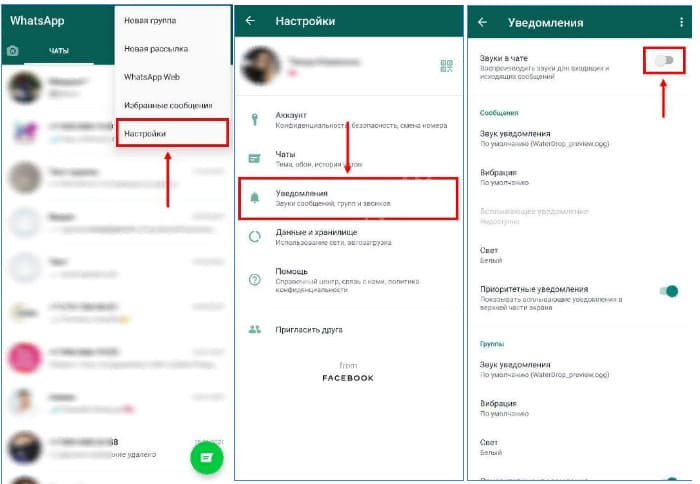

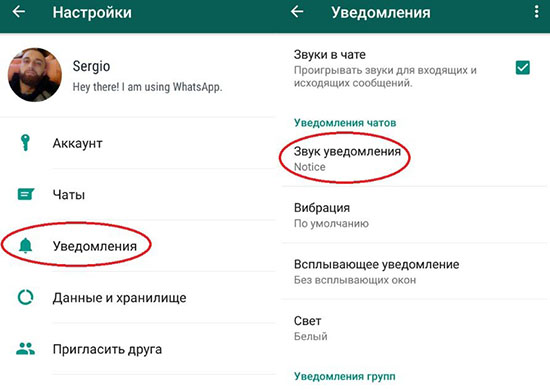
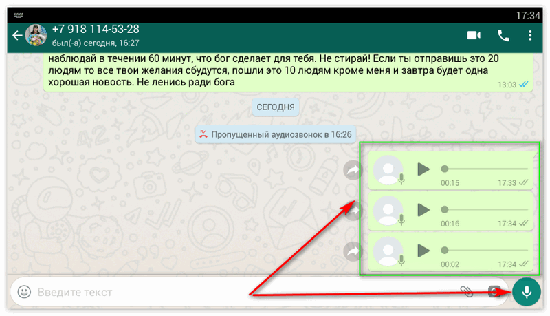

















.jpg)